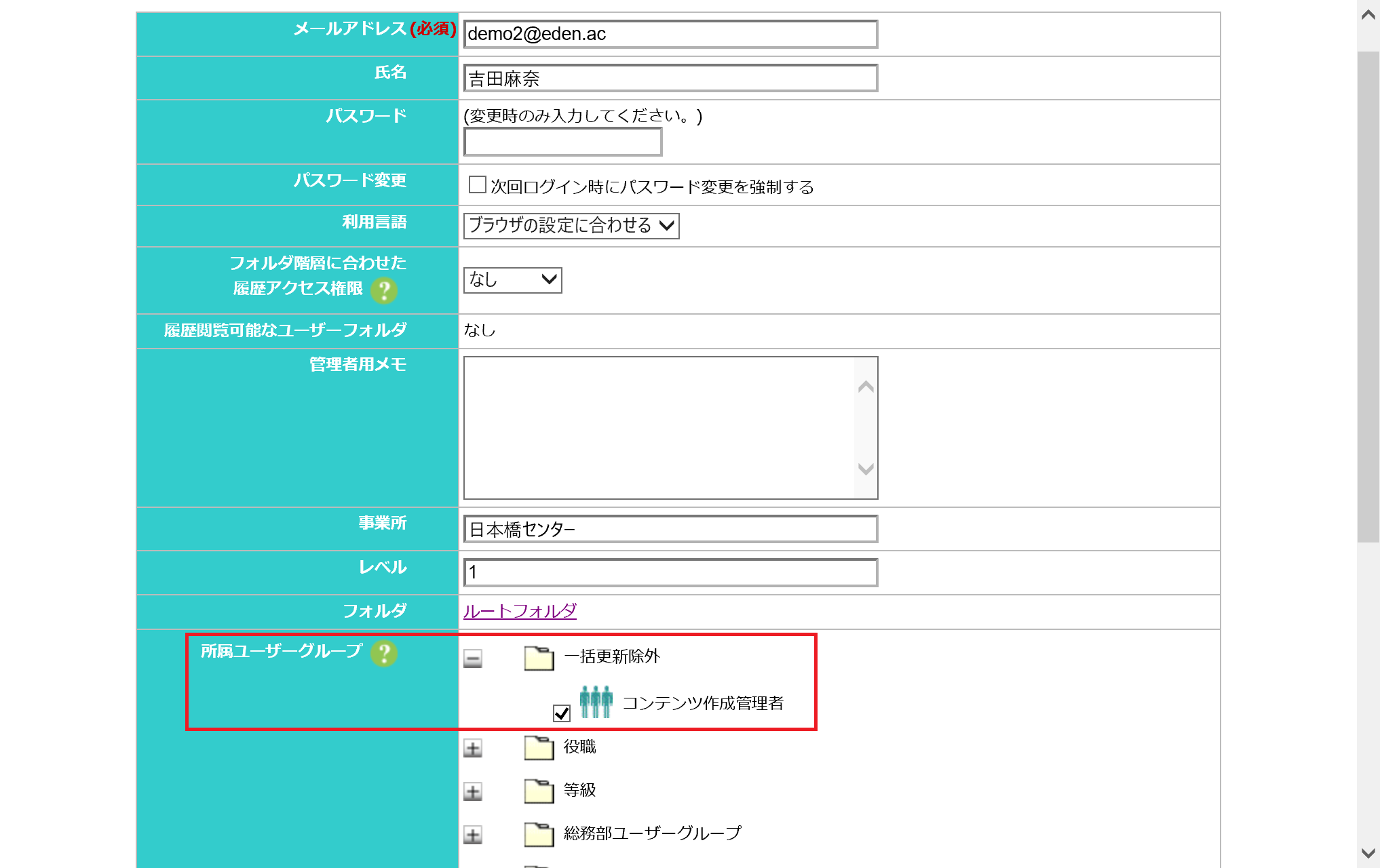ユーザーグループを一括更新の対象から除外する
はじめに
人事データ等から抽出したデータをedenのユーザー更新に利用する場合、eden上で作成したユーザーグループ情報が人事データ等から抽出したデータにないため、意図せず当該ユーザーグループの所属が外れてしまうということが起こりえます。そのような場合に、本ページの設定をすることで、eden上で作成したユーザーグループについて、一括更新の影響を受けない形にすることができるようになっています。(意図せず所属ユーザーグループが外れるという心配がなくなります)
「定期的な更新は外部システムから作成したファイルをそのまま取り込む形で対応したいが、一部のユーザーグループのみ手動管理したい」というケースで使っていただく想定です。
設定手順
一括更新の対象から除外したいユーザーグループをフォルダでまとめ、そのフォルダに対して「一括更新の対象から除外する」という設定をします。 今回は新しくフォルダを作成するという前提で、フォルダ作成時にその設定も行なってから、対象となるユーザーグループを移動させる流れで設定を進めます。
やり方
STEP1: ユーザーグループ管理画面でフォルダを作成する
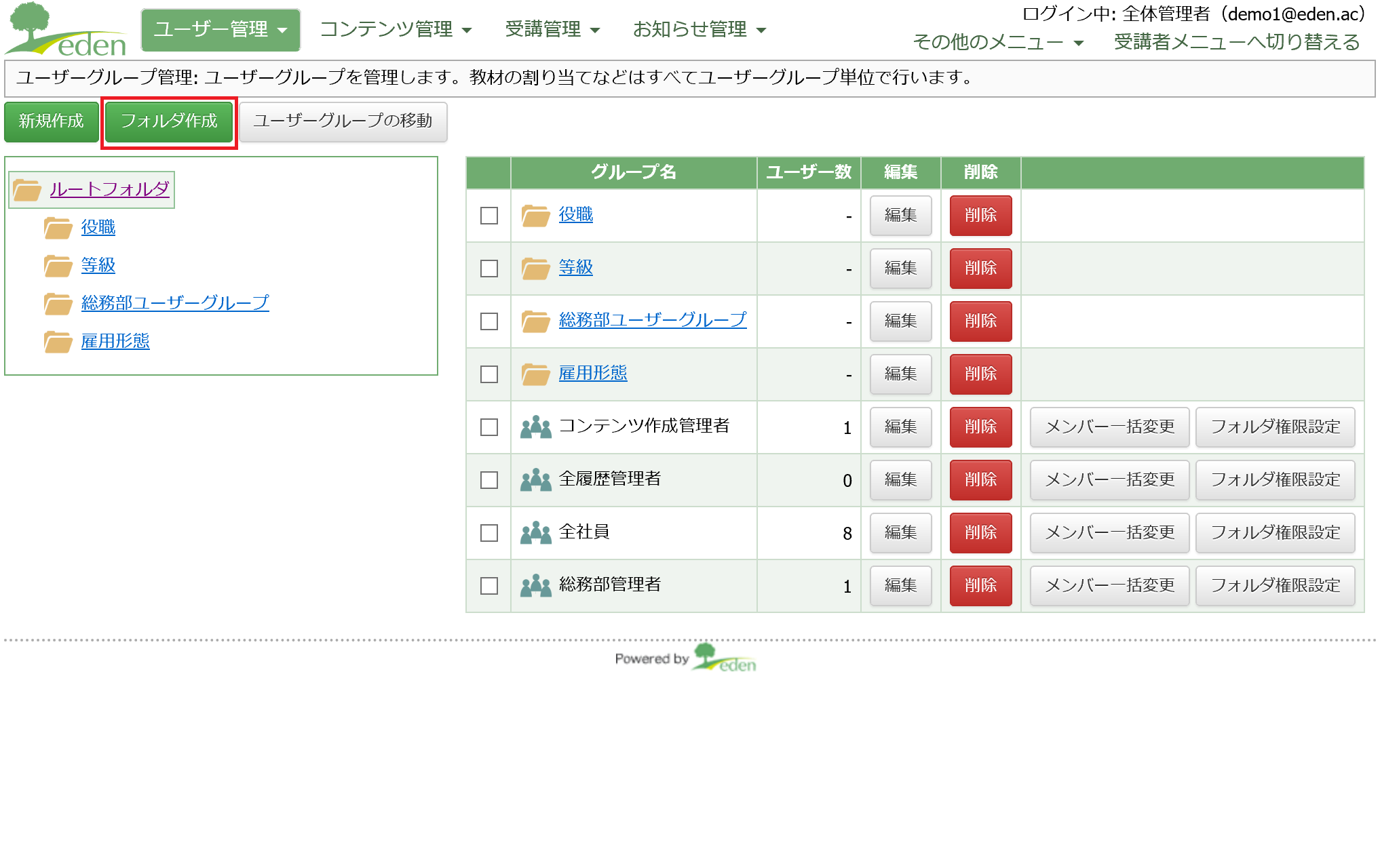 ユーザーグループ管理画面を開き、「フォルダ作成」をクリックします。
ユーザーグループ管理画面を開き、「フォルダ作成」をクリックします。
STEP2: フォルダ名を入力する
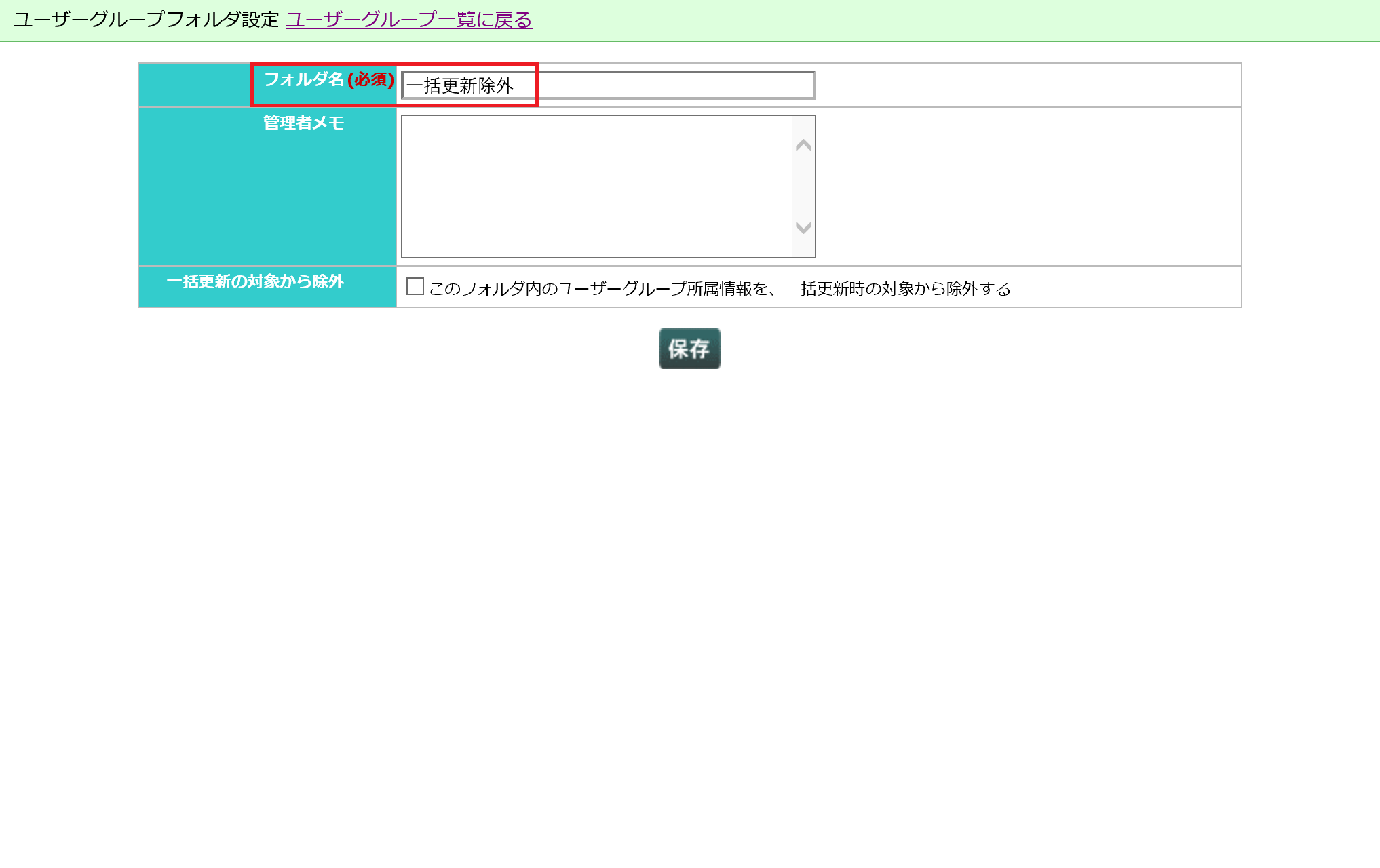 フォルダ名を入力します。(ここでは、「一括更新除外」と入力しています)
フォルダ名を入力します。(ここでは、「一括更新除外」と入力しています)
STEP3: 「一括更新の対象から除外」の設定をする
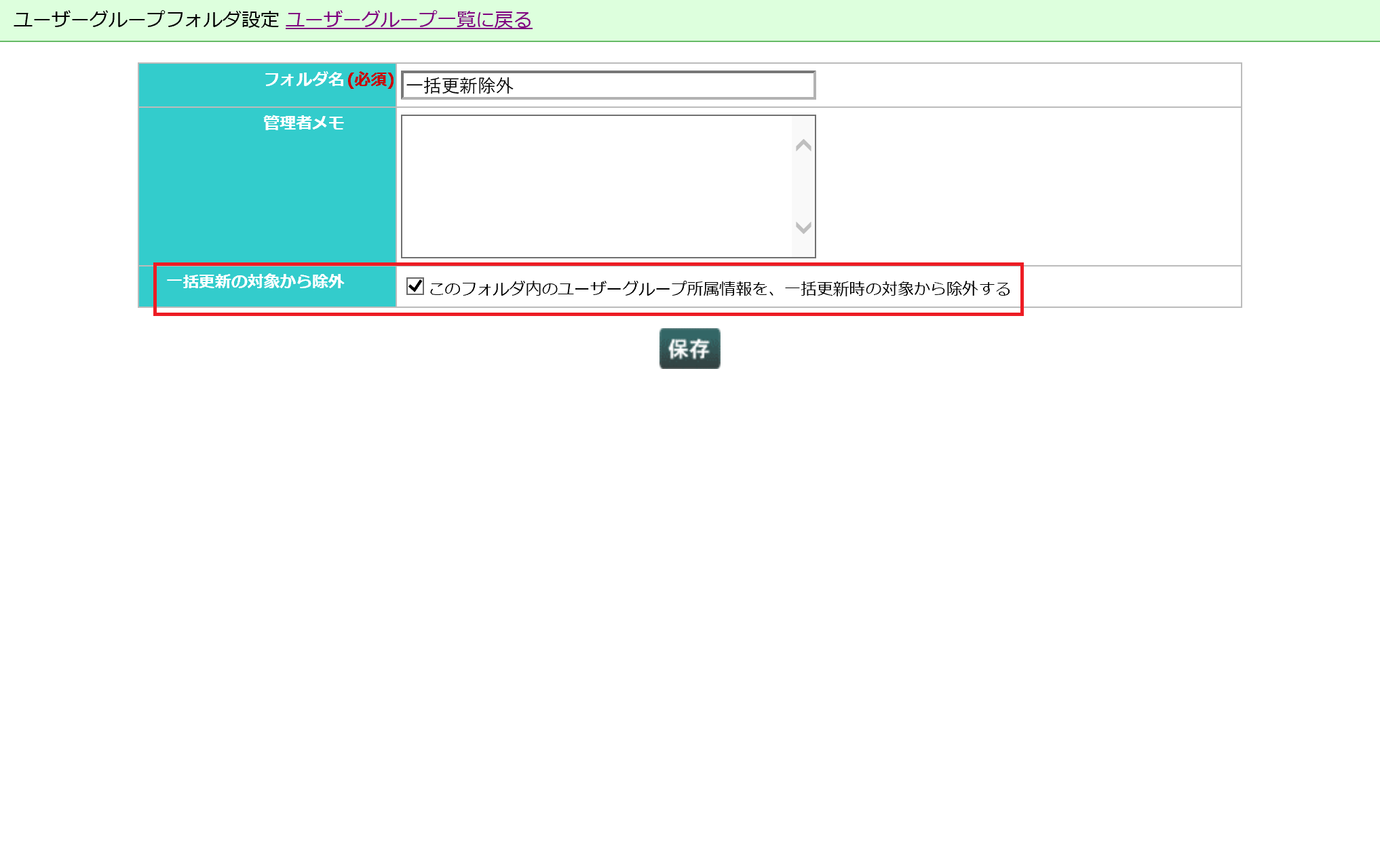 「このフォルダ内のユーザーグループ所属情報を、一括更新時の対象から除外する」にチェックを入れます。
「このフォルダ内のユーザーグループ所属情報を、一括更新時の対象から除外する」にチェックを入れます。
STEP4: 設定を保存する
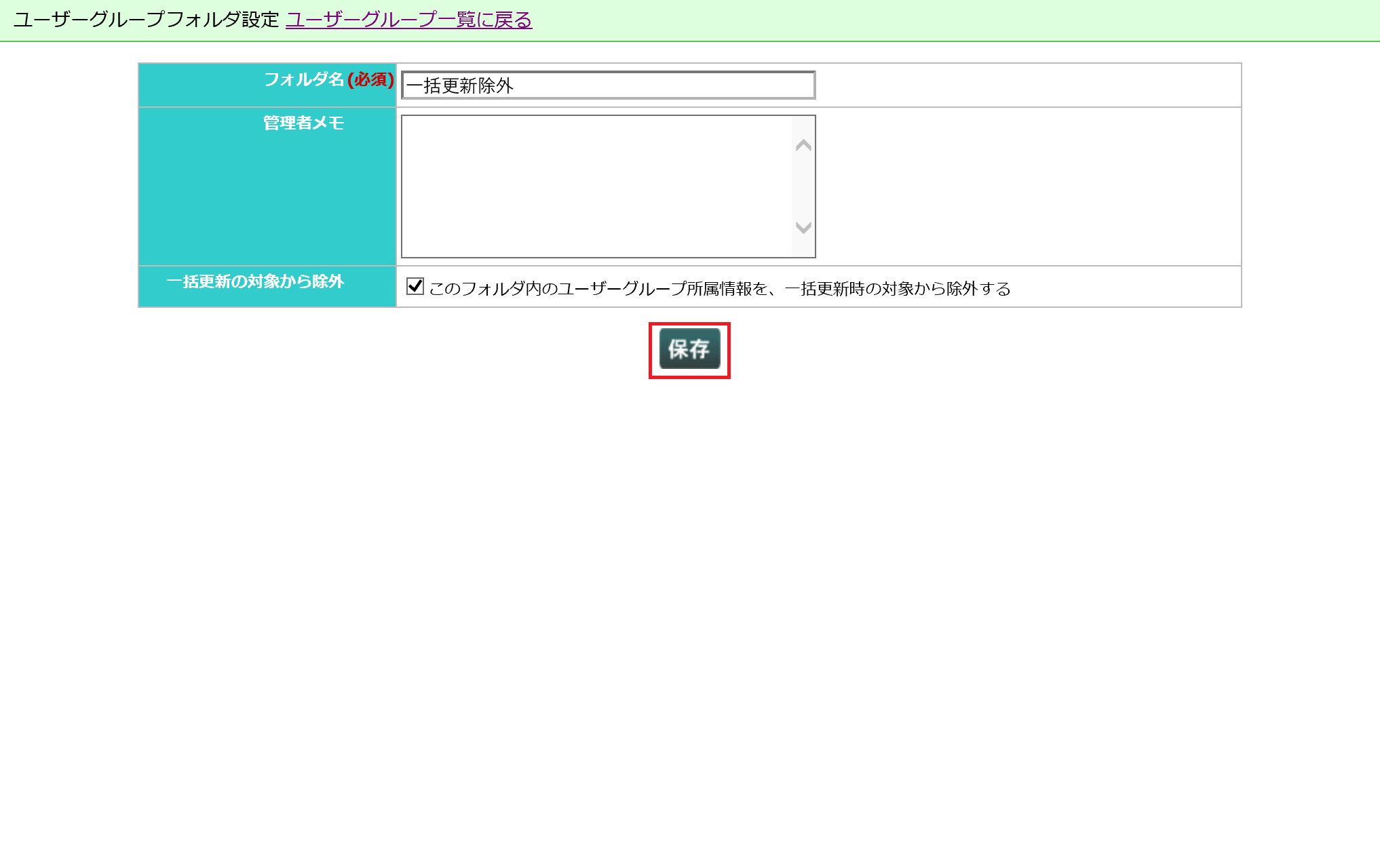 「保存」ボタンをクリックします。
「保存」ボタンをクリックします。
STEP5: 一括更新の対象から除外したいユーザーグループにチェックを入れる
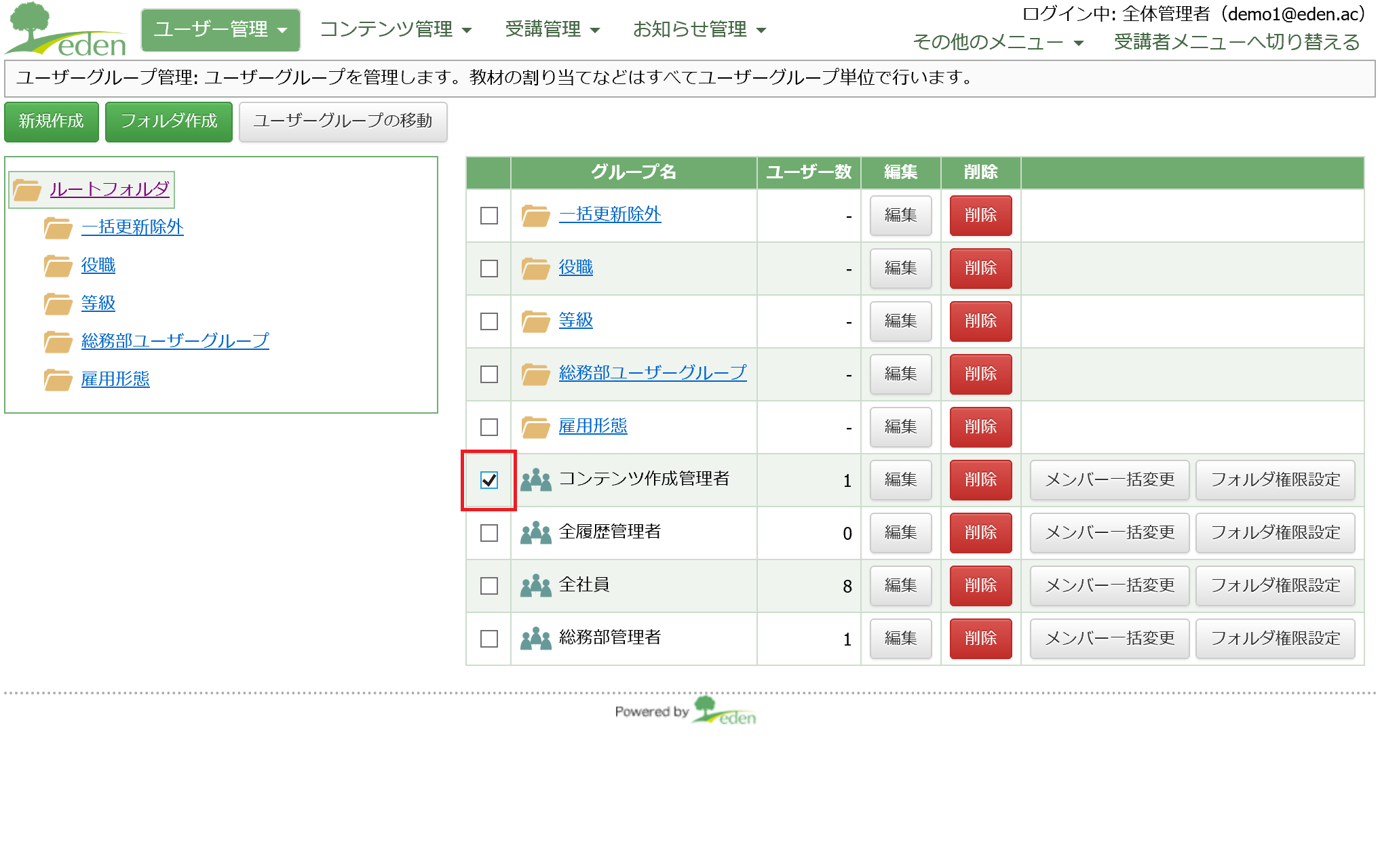 作成したフォルダに一括更新の対象から除外したいユーザーグループを移動しますので、
対象となるユーザーグループにチェックを入れます。
作成したフォルダに一括更新の対象から除外したいユーザーグループを移動しますので、
対象となるユーザーグループにチェックを入れます。
STEP6: 「ユーザーグループの移動」をクリック
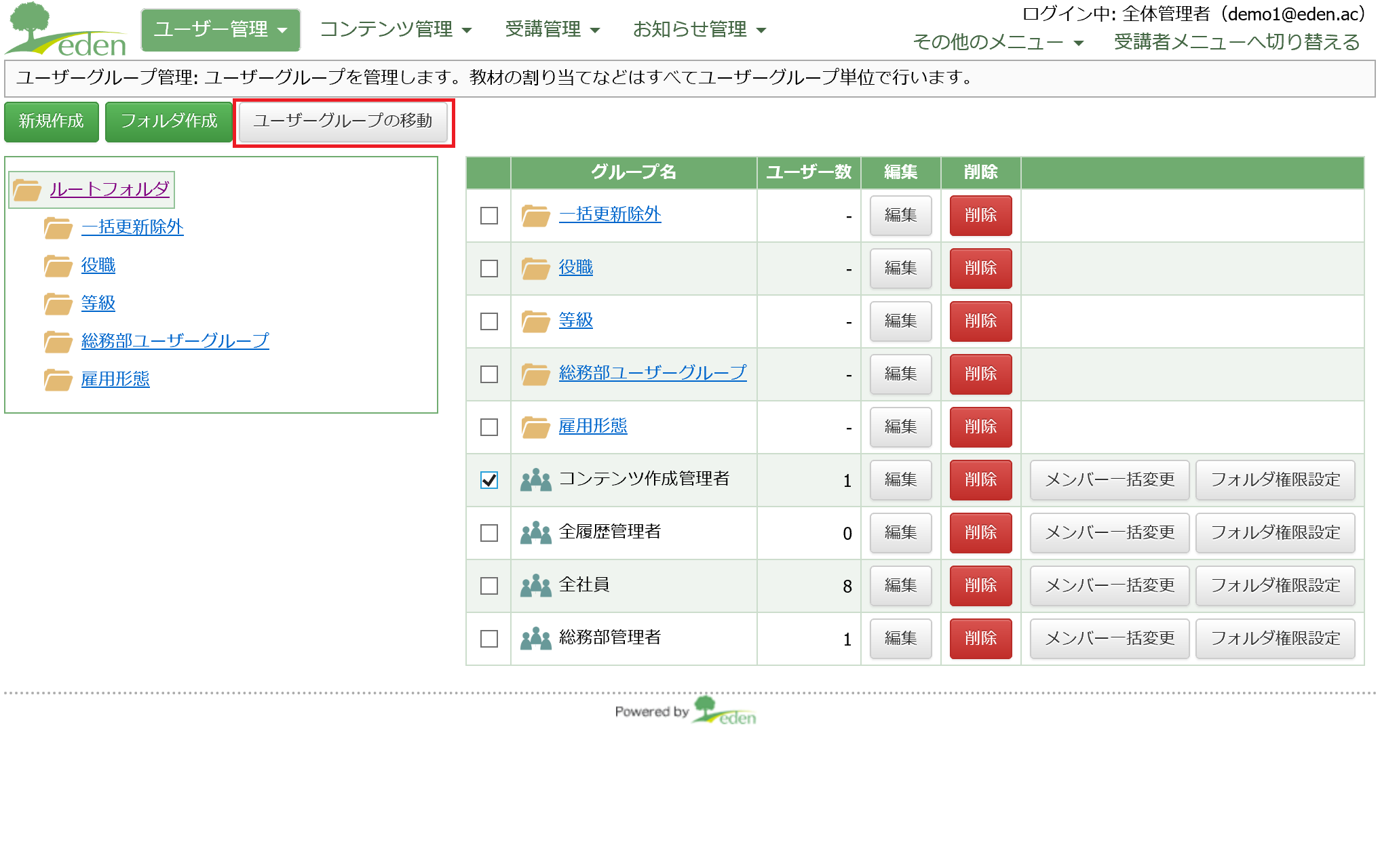 「ユーザーグループの移動」をクリックします。
「ユーザーグループの移動」をクリックします。
STEP7: 移動先フォルダを選択
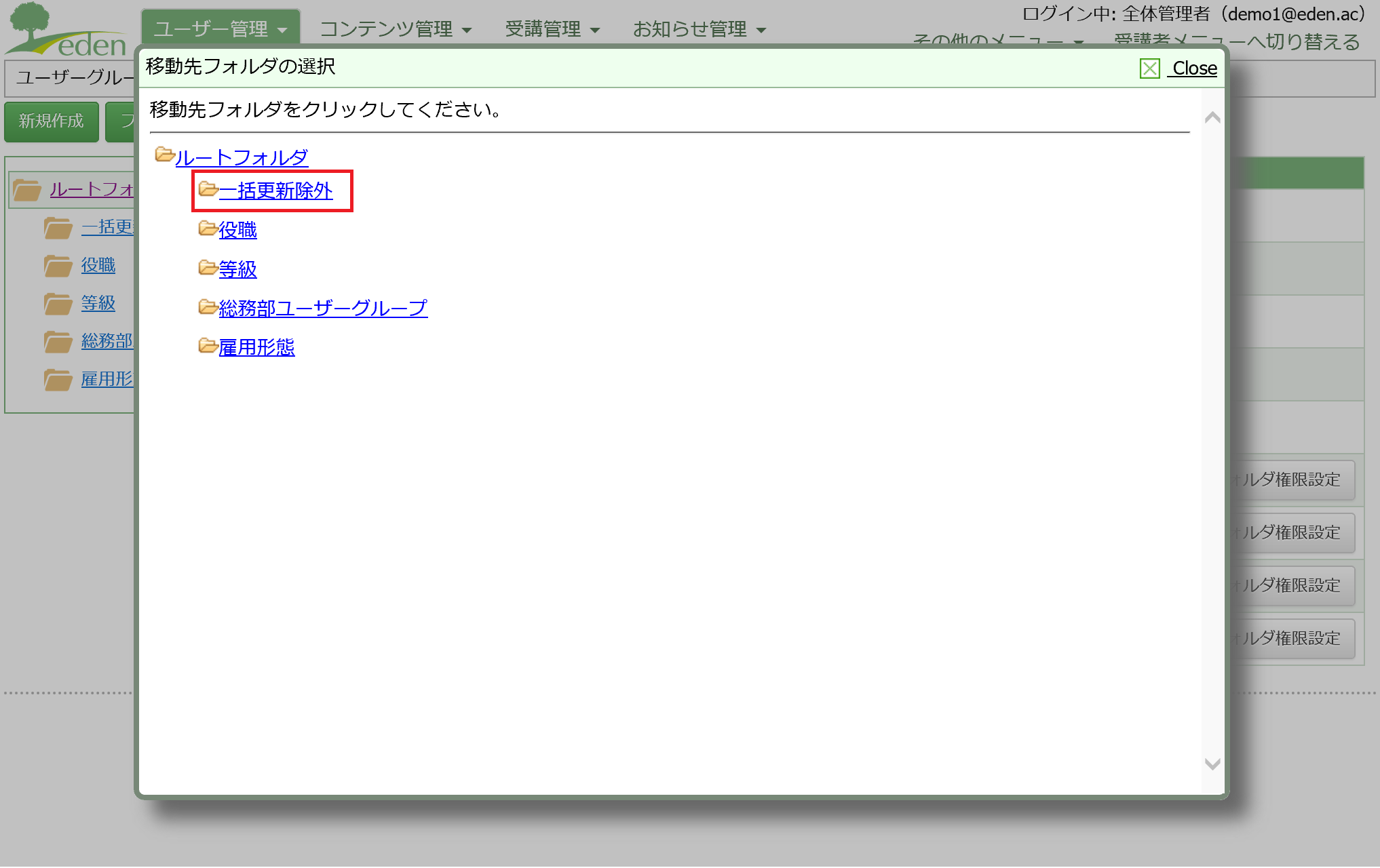 移動先フォルダ(先程作成したフォルダ名)をクリックします。
移動先フォルダ(先程作成したフォルダ名)をクリックします。
クリックすると移動が完了しますので、選択したユーザーグループが移動できたことも確認しておきましょう。
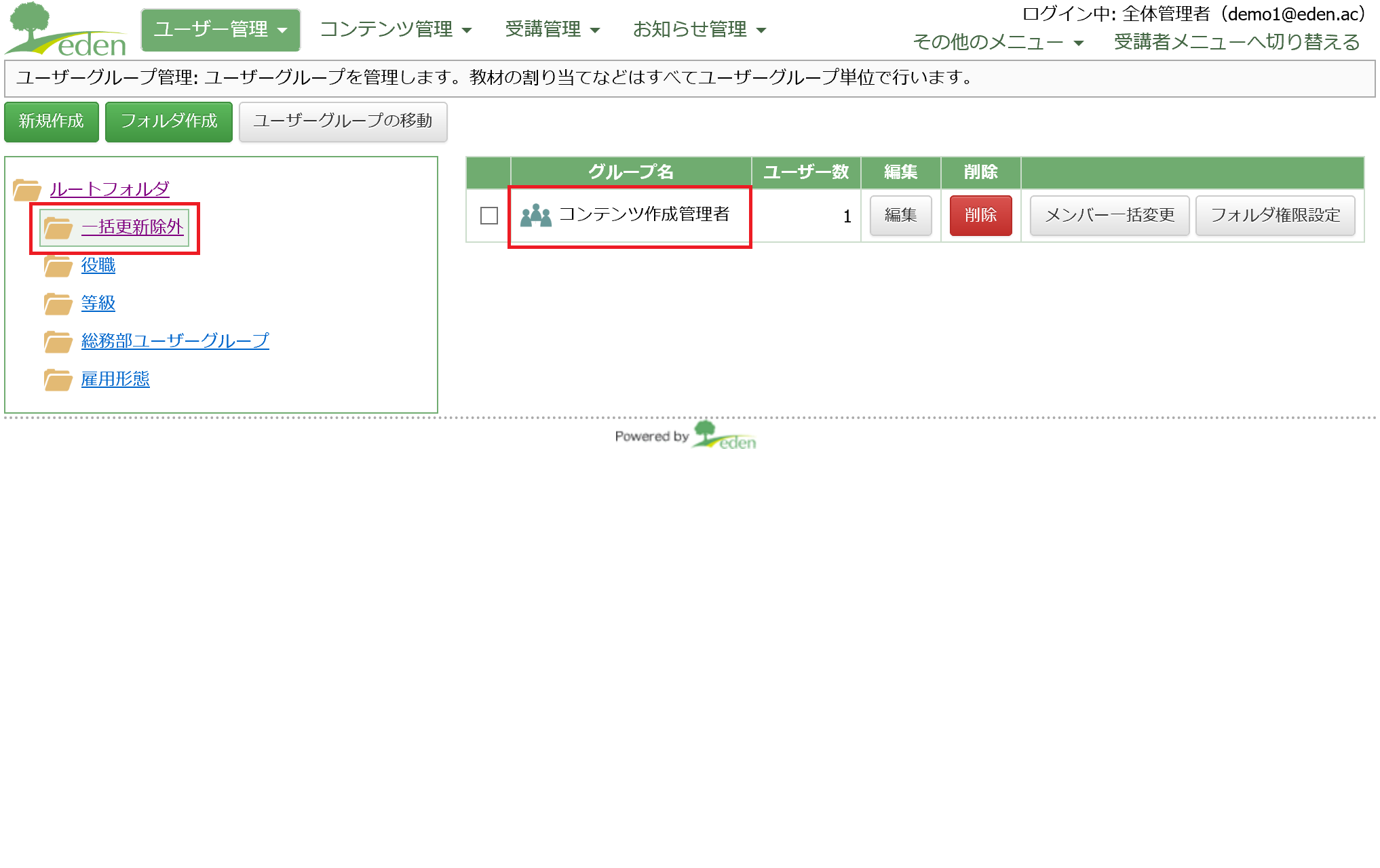
さいごに
これで、当該ユーザーグループを一括更新の対象から外すことができました。
一括更新のテンプレートで、今回設定したユーザーグループ名を削除し、データを更新してみましょう。
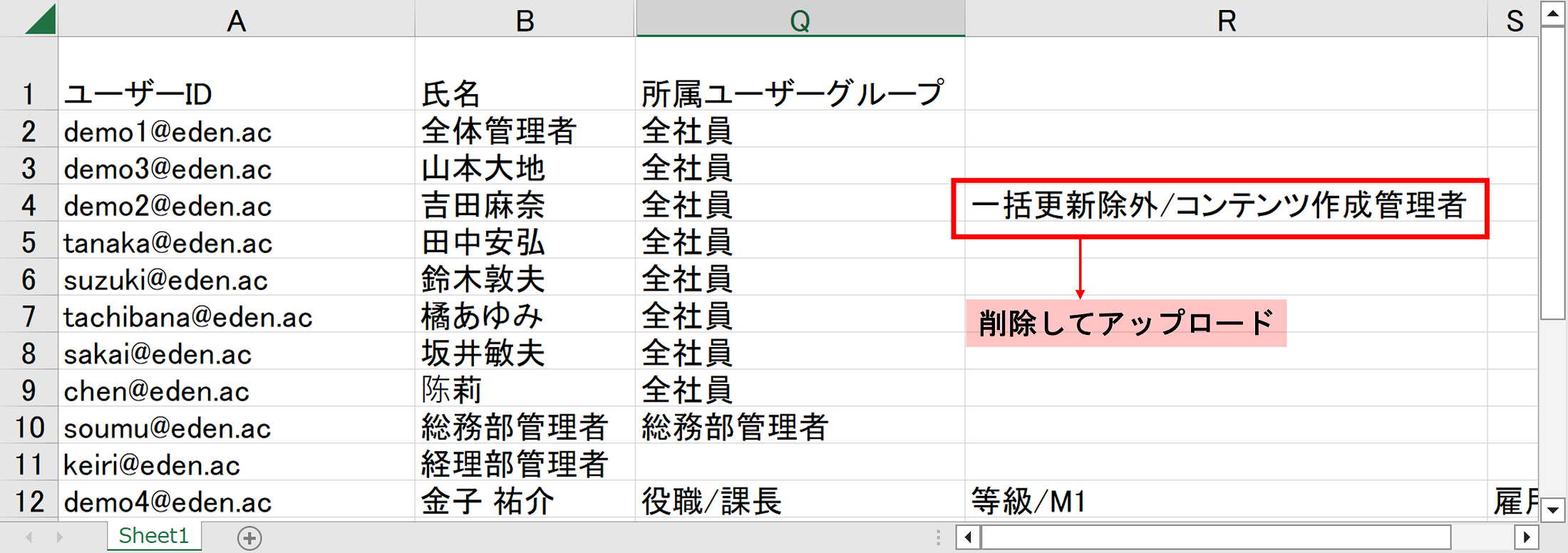
更新はできますが、当該ユーザーの編集画面を確認すると、一括更新の影響を受けていないことが確認できます。